Kopírovací funkce, Kopírovací funkce -4 – TA Triumph-Adler 261ci Uživatelská příručka
Stránka 103
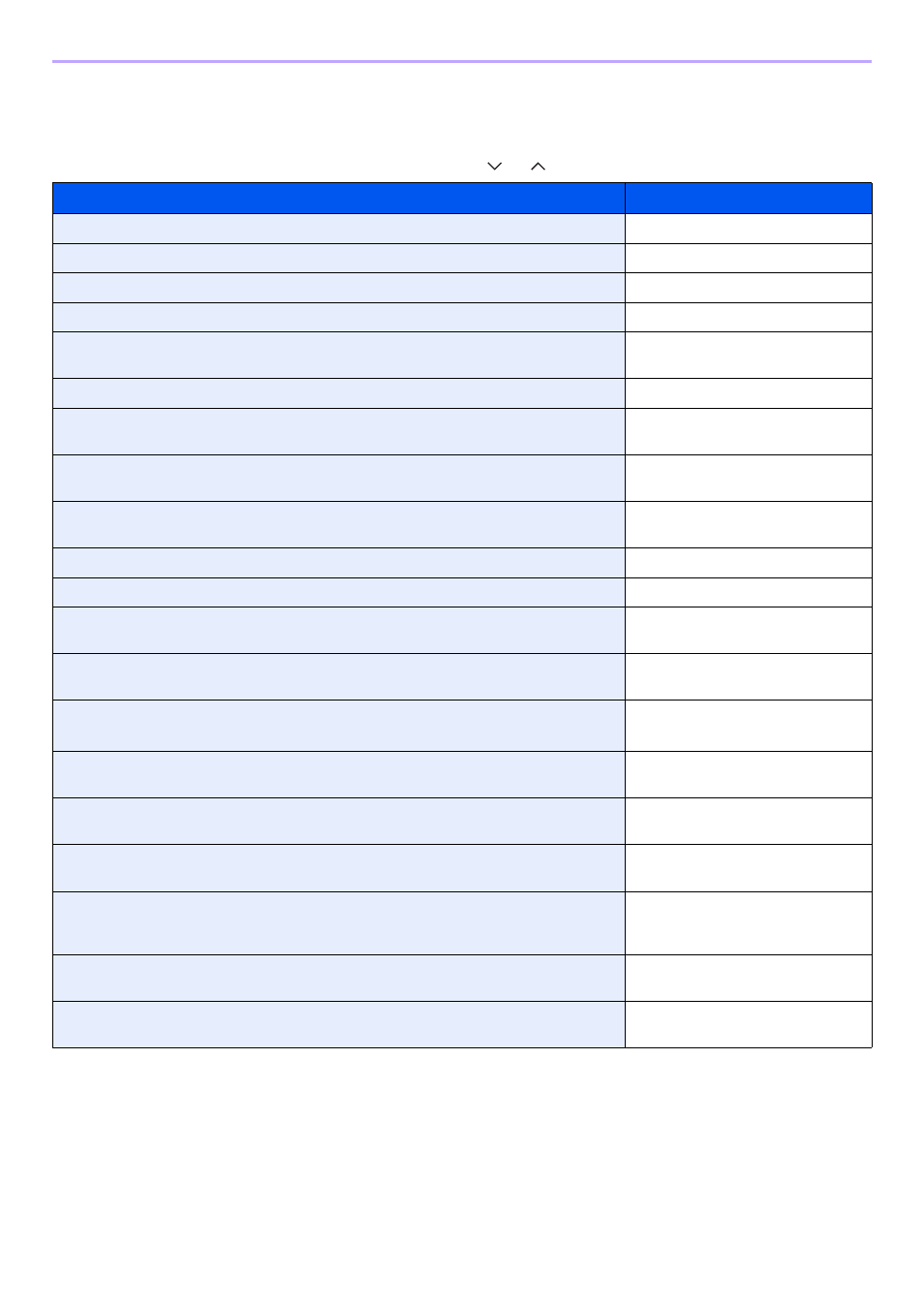
4-4
Kopírování > Kopírovací funkce
Kopírovací funkce
Obrazovka pro kopírování zobrazuje běžně používané funkce. Stisknutím tlačítka [Functions] (Funkce) se zobrazí
seznam volitelných funkcí. Pro zvolení funkce použijte tlačítka [
] a [
].
Co chcete udělat?
Referenční stránka
Zadat formát a typ papíru.
Zmenšit nebo zvětšit originál.
Upravit sytost.
Kopírování na obou stranách papíru.
Zkombinování 2 nebo 4 originálů na 1 stránku.
Pro zkombinování nahlédněte do
Anglického návodu
Uspořádat dokumenty na výstupu podle pořadí stránek.
Zadat formát originálu.
Pro původní velikost nahlédněte do
Anglického návodu
Zadat orientaci originálu, aby skenování proběhlo ve správném směru.
Pro původní orientaci nahlédněte do
Anglického návodu
Změnit barevný režim.
Pro volbu barvy nahlédněte do
Anglického návodu
Pro nejlepší výsledky vyberte typ originálního obrazu.
Šetřit toner při tisku.
Vytvoření kopie po změně vzhledu barev originálu.
Pro upravení odstínů nahlédněte do
Anglického návodu
Upravit barvy, například zesílením azurového nebo purpurového tónu.
Pro vyvážení barev nahlédněte do
Anglického návodu
Zvýraznit obrysy textu nebo čáry.
Rozmazat obrysy obrazu.
Pro nastavení ostrosti nahlédněte do
Anglického návodu
Ztmavit nebo zesvětlit pozadí originálu (tj. oblasti bez textu a bez obrázků).
Pro upravení sytosti pozadí
nahlédněte do Anglického návodu
Vytvořit kopii s živějšími barvami.
Pro upravení sytosti nahlédněte do
Anglického návodu
Naskenovat odděleně velký počet originálů a potom z nich vytvořit jednu úlohu.
Pro kontinuální skenování
nahlédněte do Anglického návodu
Zasílat e-mailem oznámení o dokončení úlohy.
Pro nastavení oznámení o dokončení
úlohy nahlédněte do Anglického
návodu
Přiřadit úloze název souboru pro snadnější kontrolu jejího stavu.
Pro zadání názvu souboru
nahlédněte do Anglického návodu
Pozastavit aktuální úlohu a upřednostnit jinou úlohu, která má mít nejvyšší prioritu.
Pro záměnu priority nahlédněte do
Anglického návodu